
时间:2021-03-31 06:22:19 来源:www.win10xitong.com 作者:win10
最近一段时间,有不少网友来问小编,要是遇到了win10安全模式密码不正确的问题该怎么办?要是你是一名才接触win10系统的用户,可能处理win10安全模式密码不正确的问题的时候就不知道该怎么办了,那能不能解决呢?肯定时可以解决win10安全模式密码不正确的问题,我们其实只需要这样操作:1、进入https://account.live.com/password/reset网站,输入你的信息,点击【下一步】。2、选择你的验证方式,并输入验证信息,然后点击【发送代码】就很容易的把这个问题处理掉了。接下来就是今天的主要内容,详细说一下win10安全模式密码不正确的操作法子。
今日小编推荐系统下载:雨林木风Win10专业版
Win10安全模式密码不正确解决方案:
1.进入https://account.live.com/password/reset网站,输入您的信息,然后单击[下一步]。
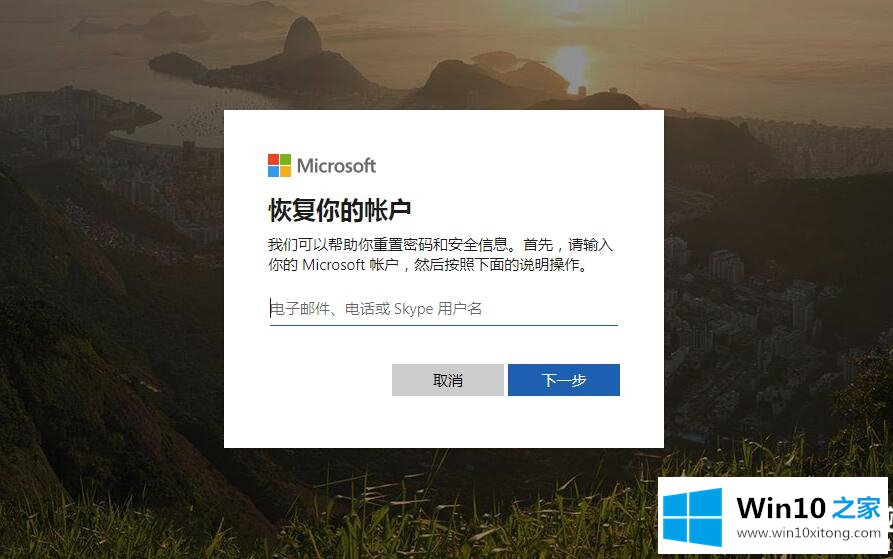
2.选择您的身份验证方法,输入身份验证信息,然后单击[发送代码]。
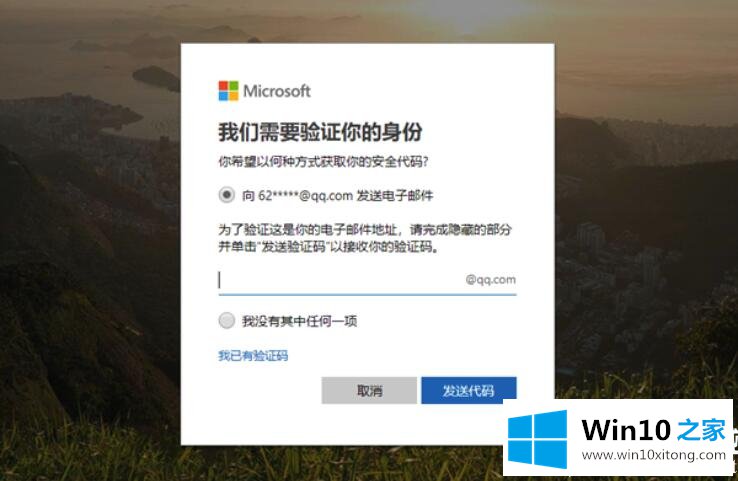
3.输入您的验证码后,单击[下一步]。
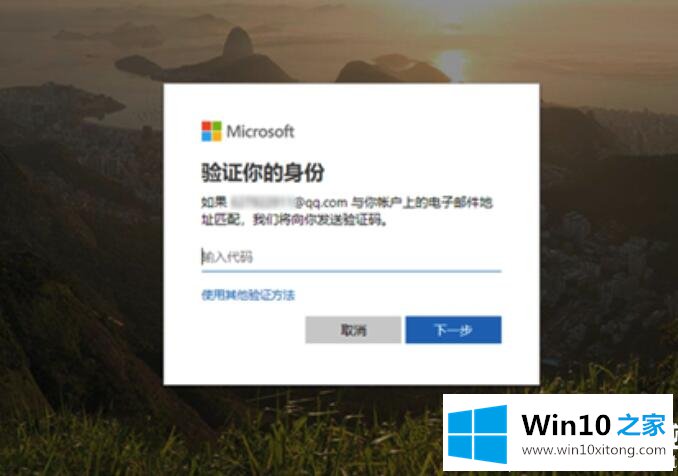
4.验证后,输入并设置您的新密码,然后单击[下一步]完成密码更改。
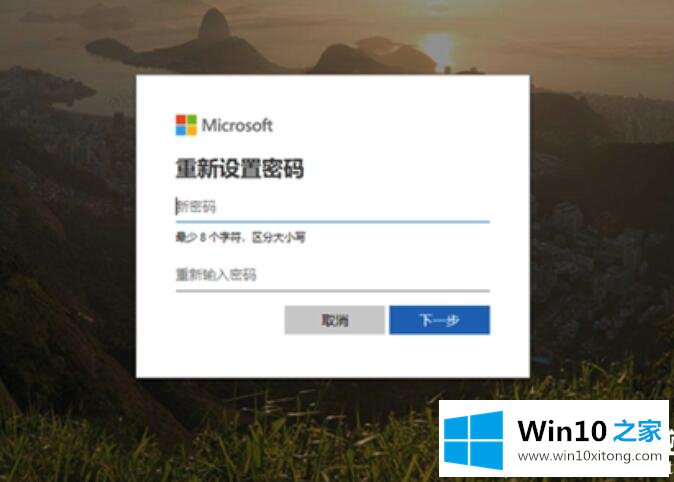
以上是win10 Home为广大用户提供的win10安全模式密码不正确的详细解决方案,希望对广大用户有所帮助,感谢阅读~
到这里,小编就已经全部告诉了大家win10安全模式密码不正确的操作法子,小编很乐意为大家分享win系统的相关知识。